Cho phép đưa danh sách các thiết bị đang được quản lý trên sổ sách, trên các tệp excel vào phần mềm để quản lý hoặc khai báo các thiết bị mới được mua về nằm trong danh mục tối thiểu. Ngoài ra, phần mềm còn cho phép đơn vị nhập nhẩu danh sách thiết bị của trường không nằm trong danh mục tối thiểu.
2.Các trường hợp nghiệp vụ
1. Chọn Thiết bị\Danh sách thiết bị.
2. Nhấn Nhập khẩu.
3. Tải tệp nhập khẩu mẫu về máy.
4. Phần mềm đã lấy lên danh mục thiết bị tối thiểu theo quy định, anh/chị khai báo những thông tin còn thiếu trên file mẫu.
5. Lưu và đóng file, mở lại phần mềm, nhấn vào biểu tượng
để chọn file đã có đầy đủ dữ liệu.
6. Nhấn Tiếp theo. Phần mềm thông báo số bản ghi hợp lệ và không hợp lệ.
7. Những dòng màu đỏ là những bản ghi lỗi, có thể nhấn Cập nhật dữ liệu không hợp lệ hoặc kéo thanh cuộn tại dòng nhập khẩu lỗi để xem chi tiết lỗi.
8. Nhấn Thực hiện để hệ thống nhập khẩu những thiết bị được thêm mới vào phần mềm.
9. Phần mềm thông báo kết quả nhập khẩu. Ngoài ra, có thể nhấn Nhấp vào đây để tải về tệp kết quả chi tiết để xem nguyên nhân nhập khẩu thành công hoặc không thành công.
10. Nhấn Kết thúc.
1. Nhấn Khai báo thiết bị trên danh sách thiết bị.
2. Khai báo thông tin thiết bị.
3. Nhấn Cất.
2.3. Nhập khẩu danh sách thiết bị của trường không nằm trong danh mục tối thiểu
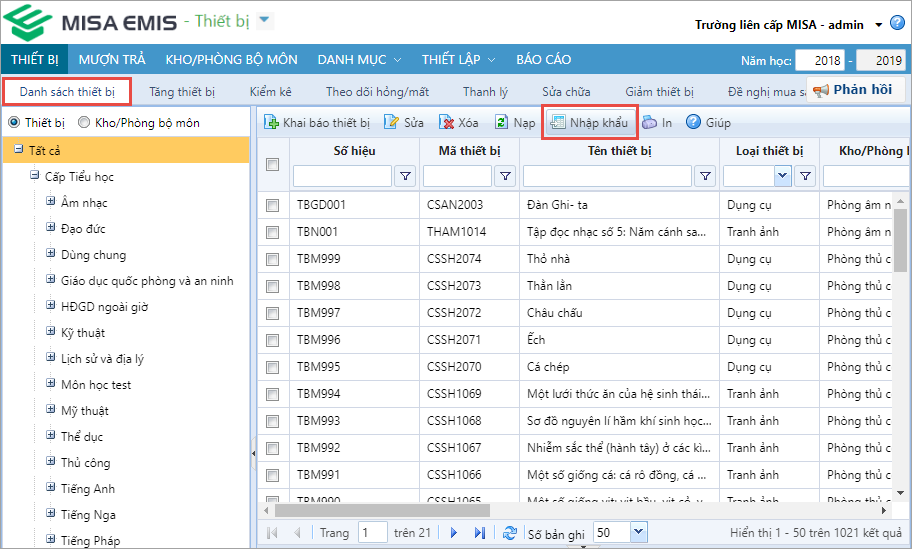
2. Tải tệp nhập khẩu mẫu về máy.
3. Hệ thống lấy lên các thiết bị nằm trong danh mục tối thiểu được quy định, nếu anh/chị sử dụng file này để thêm mới các thiết bị không có sẵn trong danh mục thì khi khai báo Mã thiết bị, file sẽ hiển thị cảnh báo “Dữ liệu không có trong danh mục“. Do đó anh/chị thực hiện như sau:
- Nhấn Cancel để tắt thông báo
- Trên thanh công cụ của Excel, nhấn Data Validation.
- Tại tab Error Alert, bỏ tích chọn tại dòng “Show error alert after invalid data is entered“, nhấn OK.
- Thực hiện khai báo các thông tin theo từng cột tương ứng trên file.
4. Ngoài ra, nếu không muốn thêm mới thiết bị vào file mẫu tải về thì anh/chị chỉ cần copy tên cột sang một file excel khác và thực hiện khai báo những thông tin theo các cột tương ứng.
5. Lưu và đóng file excel, vào lại phần mềm, nhấn vào biểu tượng
để chọn file đã có đầy đủ dữ liệu.
6. Tích chọn dòng Tự động thêm thiết bị chưa có vào danh mục. Nếu anh/chị không tích chọn vào dòng này, hệ thống sẽ không lấy lên những thiết bị vừa thêm mới.
7. Nhấn Tiếp theo, phần mềm thông báo số bản ghi nhập khẩu hợp lệ và không hợp lệ.
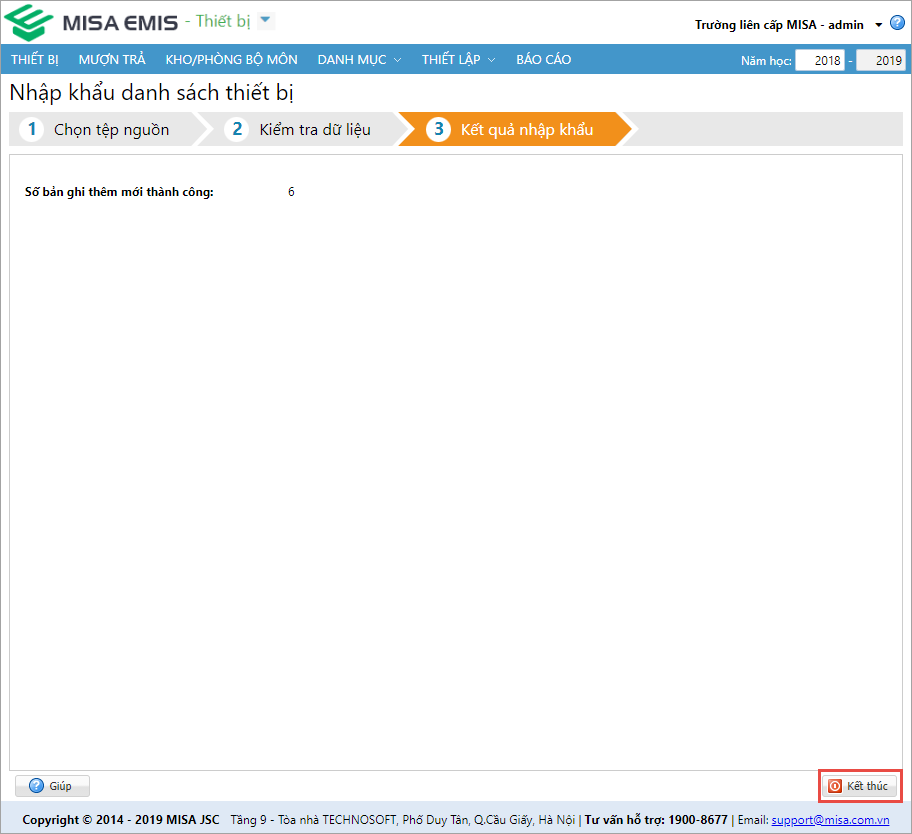
9. Nhấn Kết thúc.
1. Đối với thiết bị giáo dục đang sử dụng trong phần mềm, cán bộ quản lý thiết bị có nhu cầu mua sắm thêm để sử dụng, thì khi thực hiện khai báo các thiết bị được mua thêm này sẽ không cần khai báo Số hiệu mới mà nhập lại theo Số hiệu cũ của thiết bị giáo dục đã có.
2. Với những thiết bị có Ngày đưa vào sử dụng < năm học hiện tại thì sau khi khai báo xong sẽ có trạng thái là Đang sử dụng, còn những thiết bị nào có Ngày đưa vào sử dụng thuộc năm học hiện tại thì có trạng thái là Chưa ghi tăng.
3. Với các thiết bị chưa đưa vào sử dụng, cán bộ quản lý thiết bị cần thực hiện ghi tăng khi các thiết bị đó được đưa vào sử dụng.

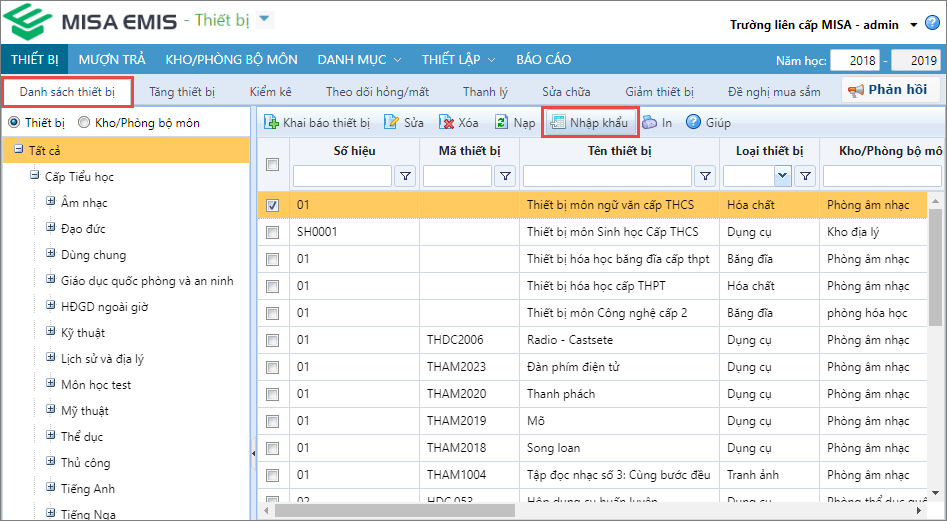
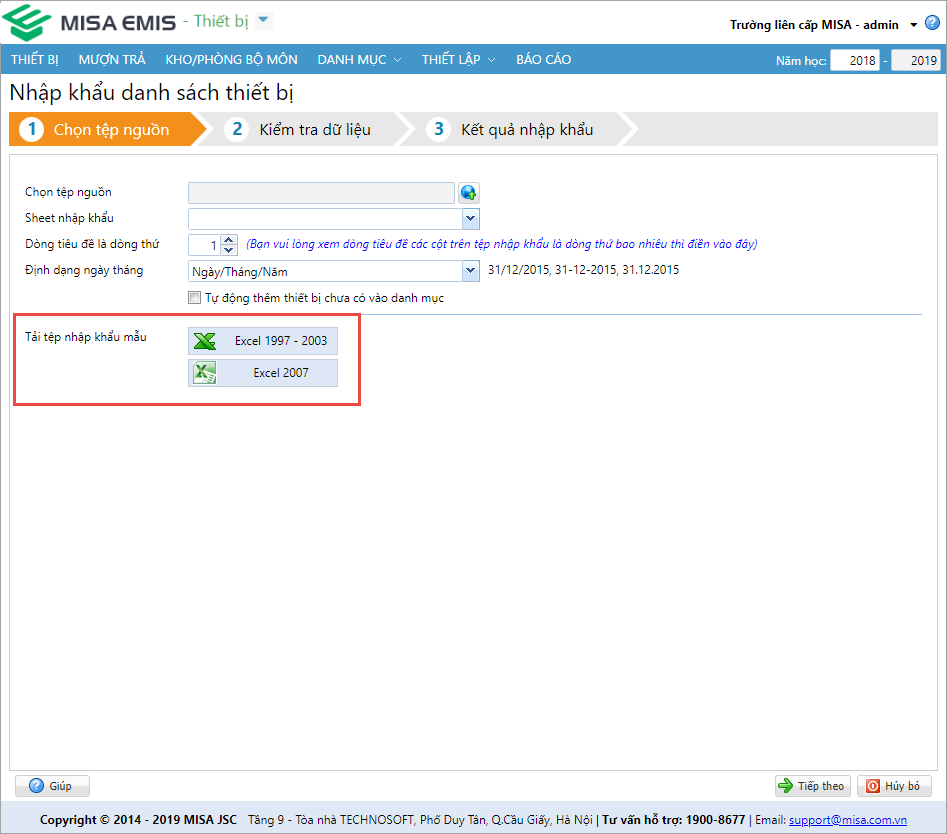
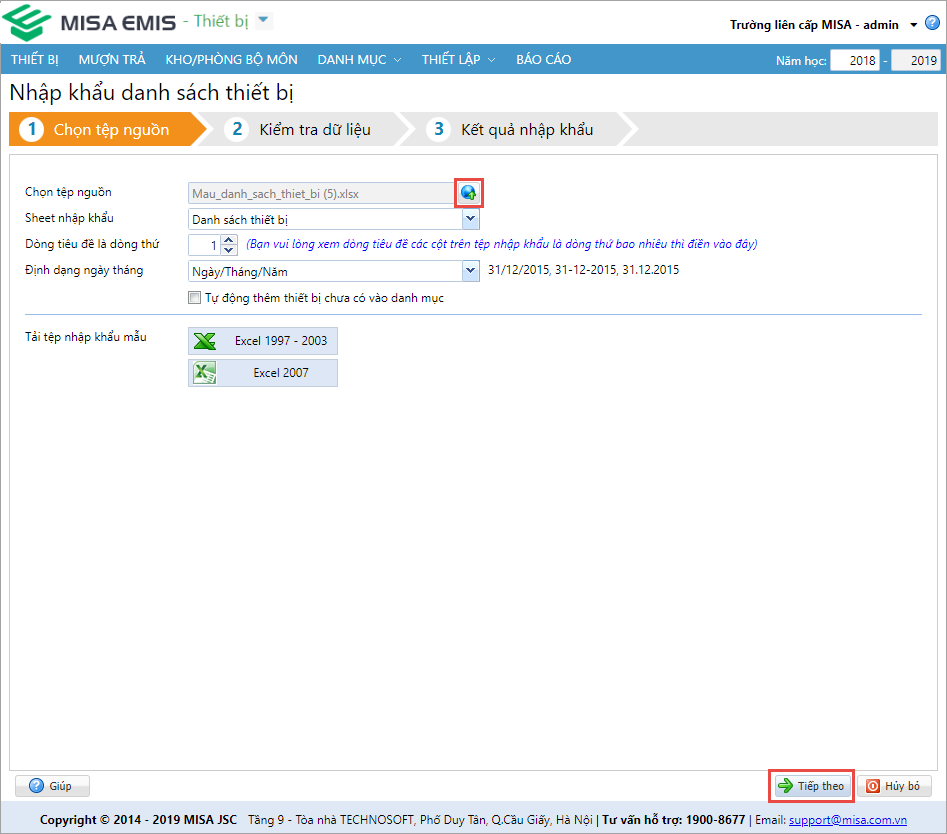
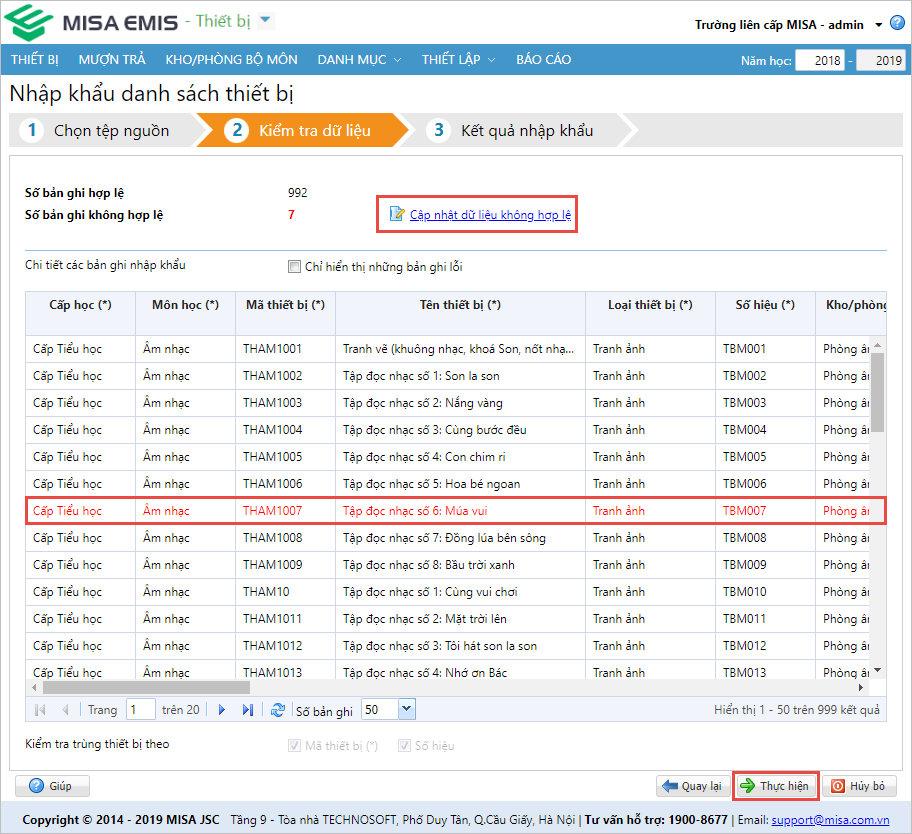
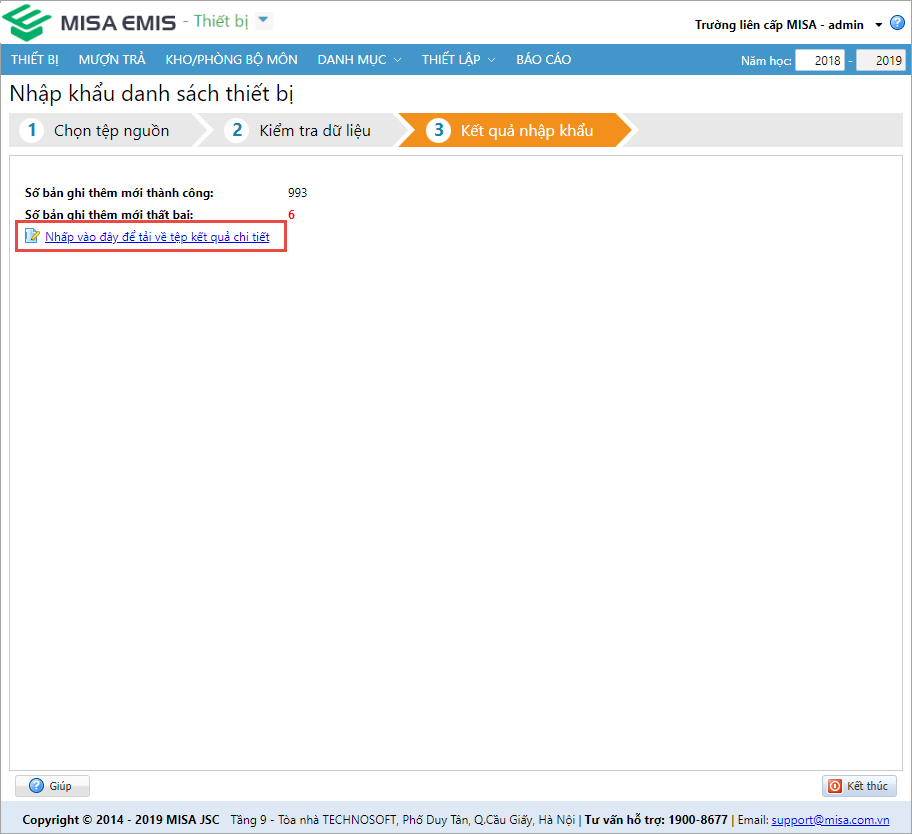
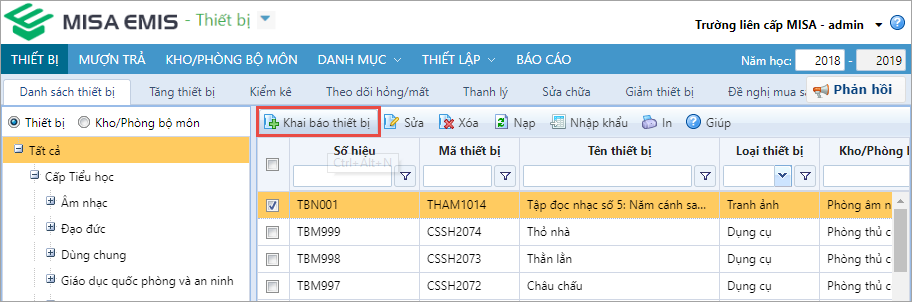
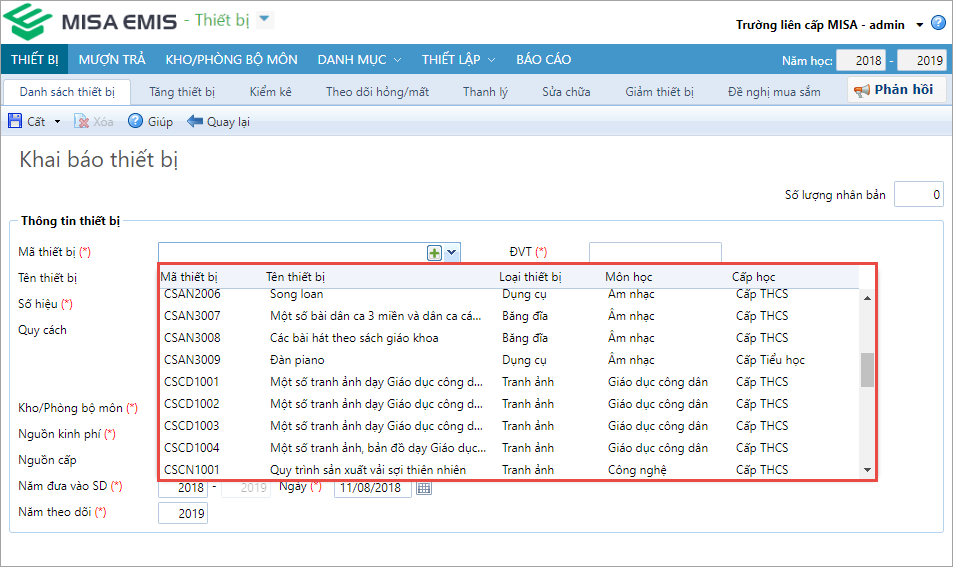
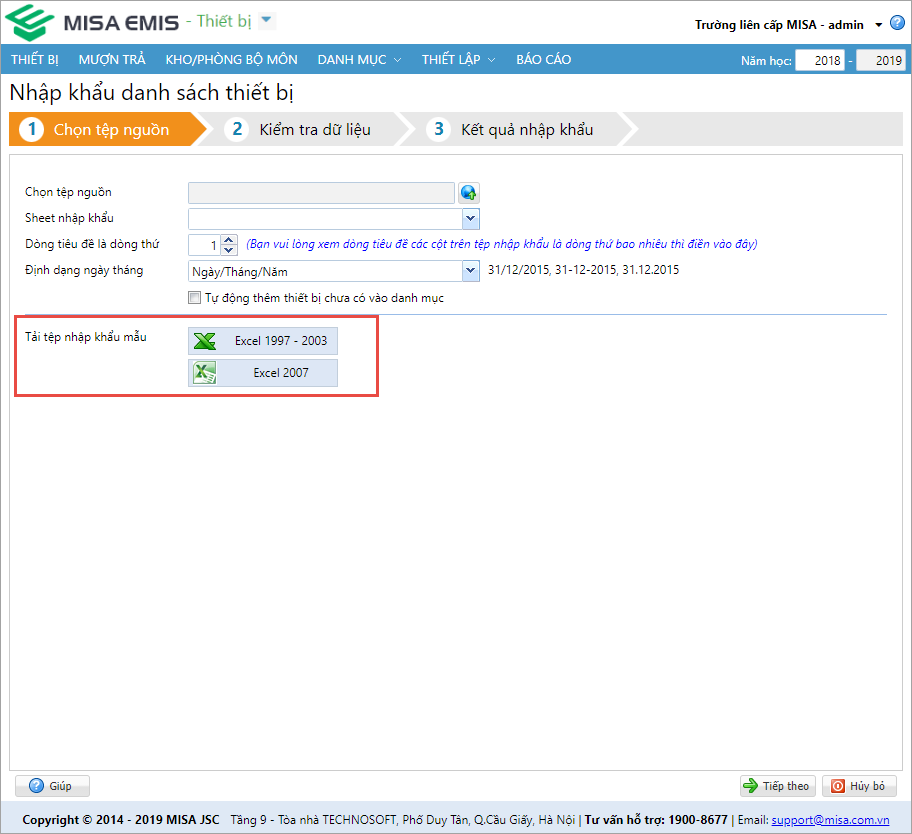
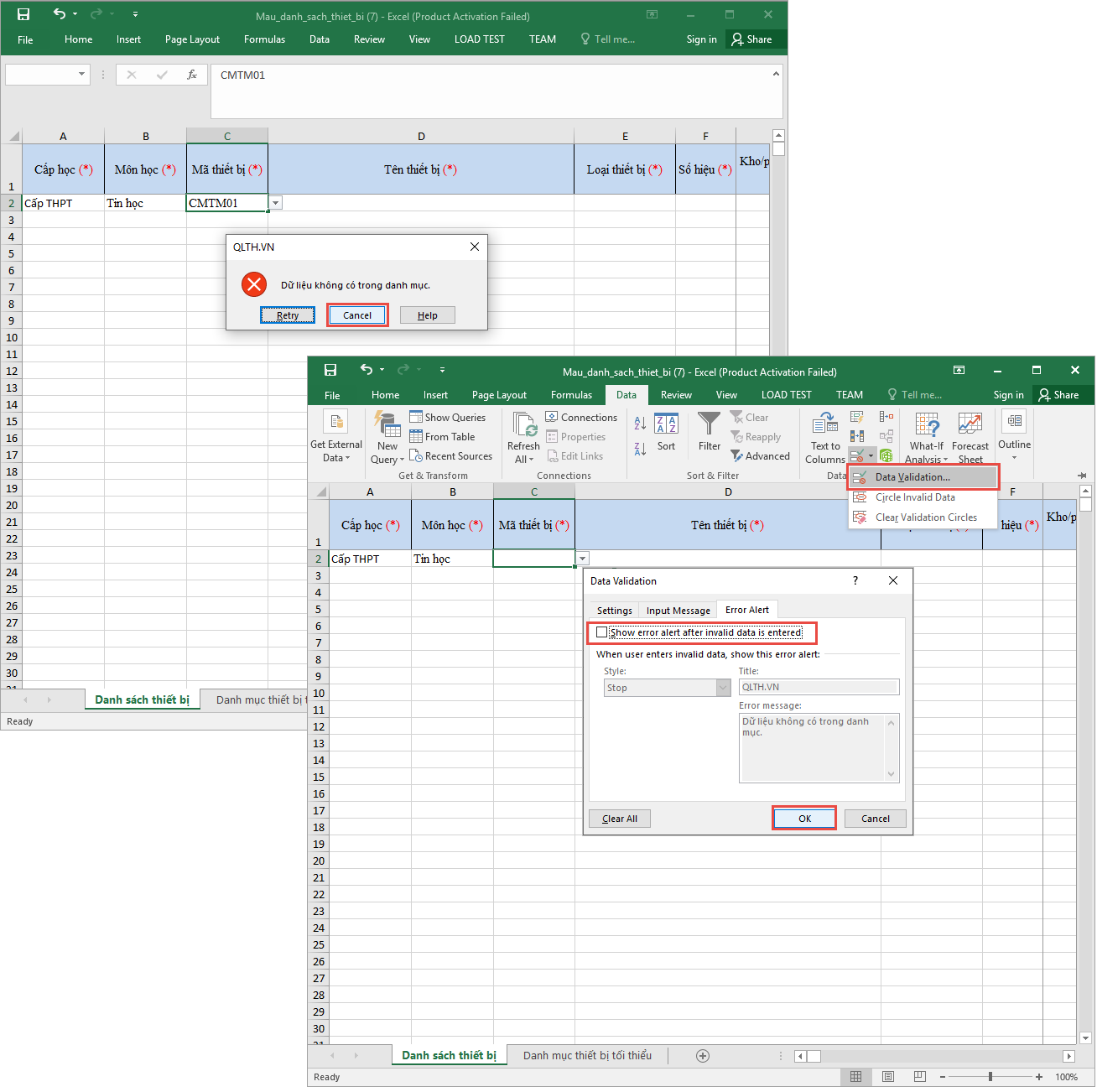
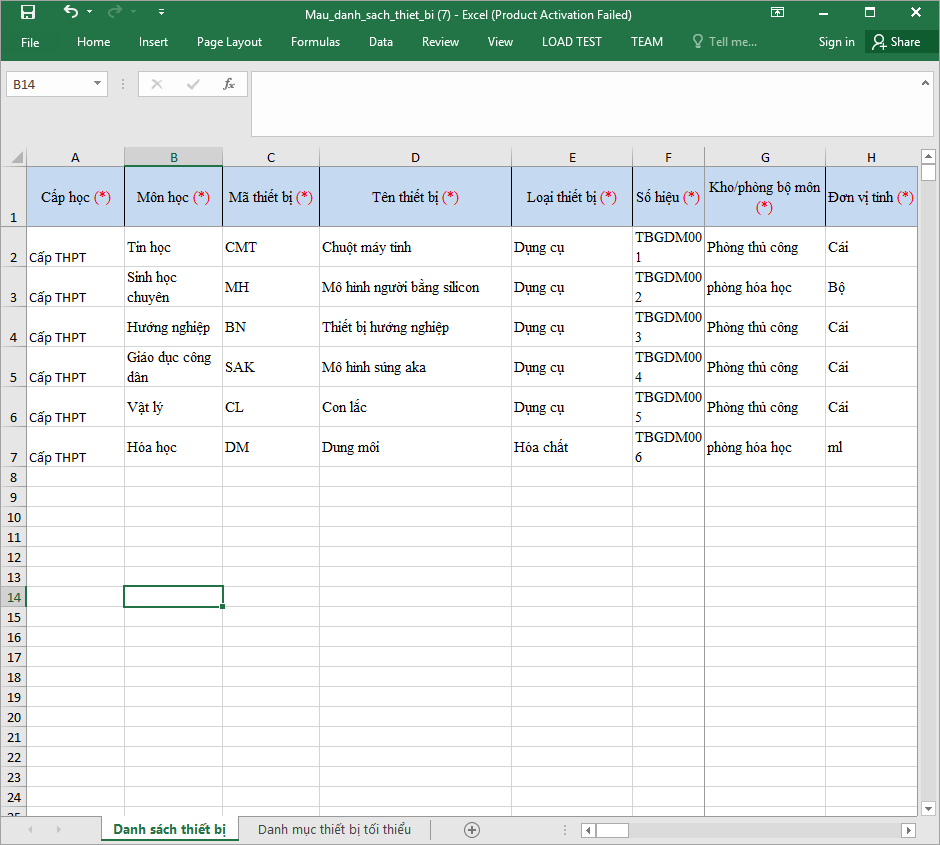
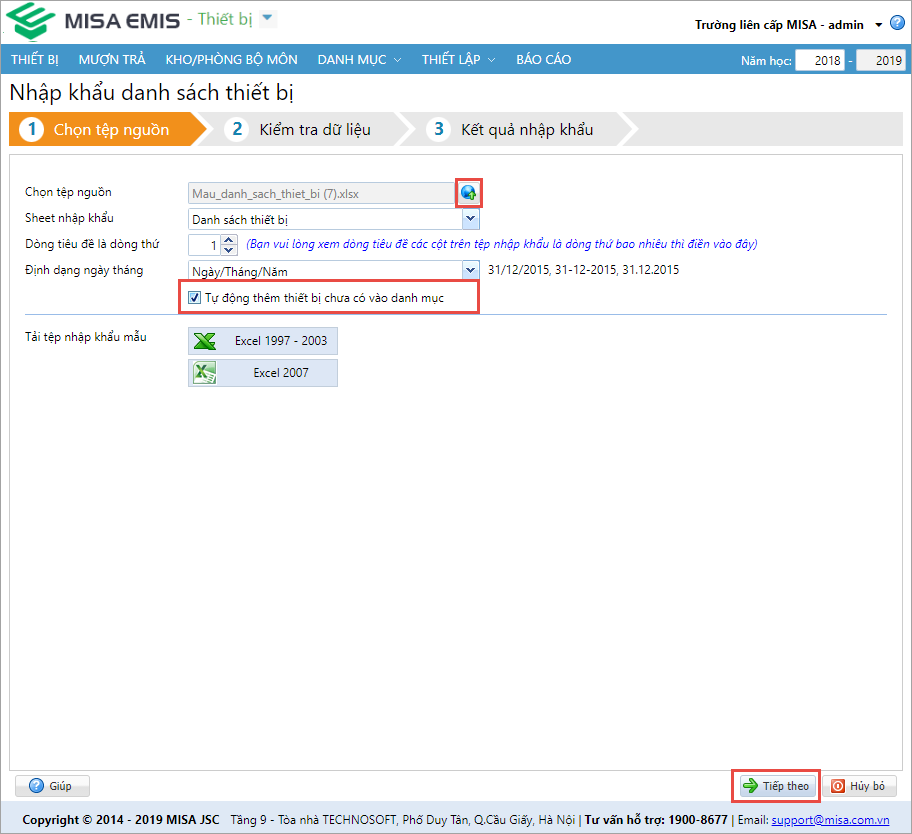
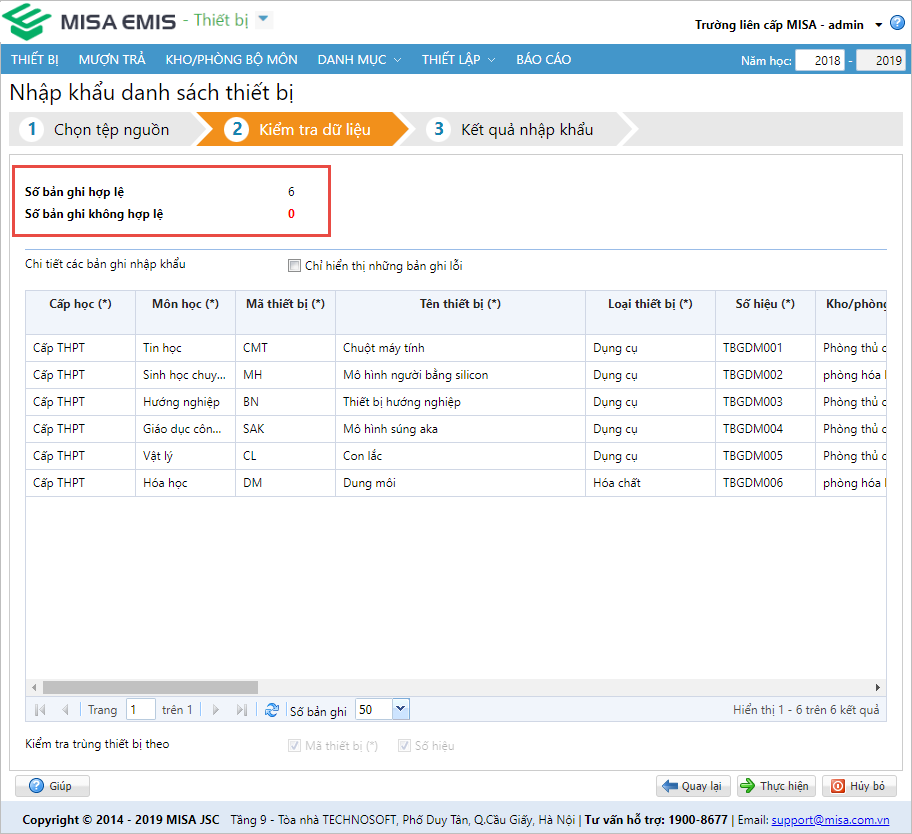



 024 3795 9595
024 3795 9595 https://www.misa.vn/
https://www.misa.vn/




